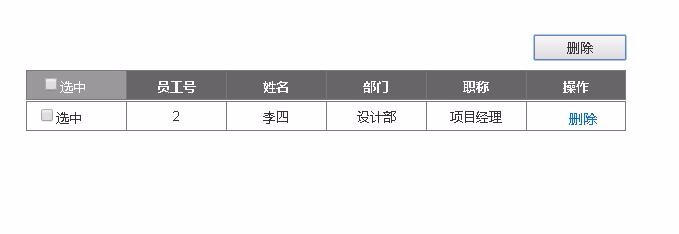Axure RP中继器实例绑数据,选中,删除
1、界面设计:
拖拽一个 水平菜单部件;
修改菜单样式,如图所示。

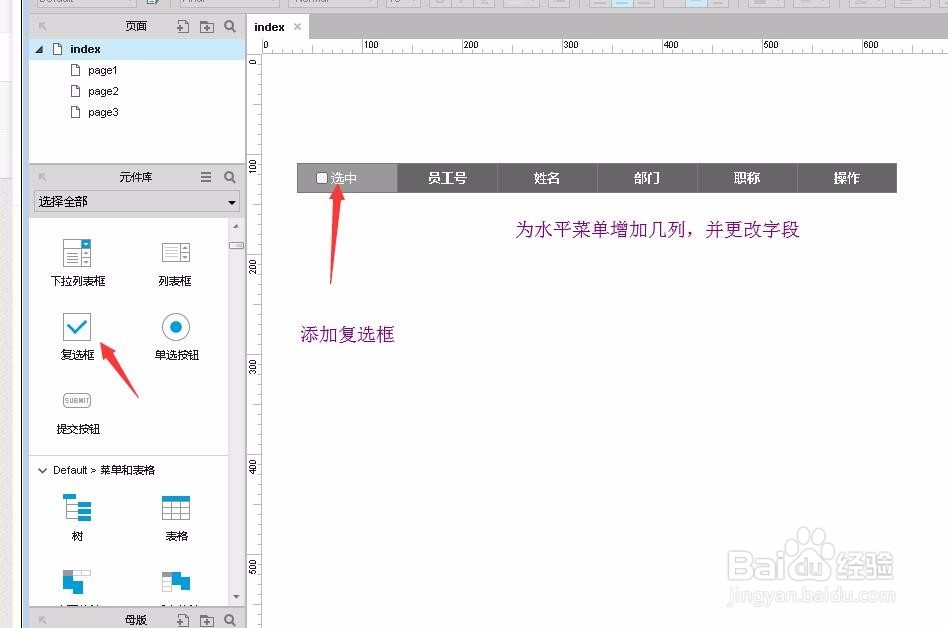
2、拖入一个中继器部件;
在中继器属性中,修改和增加如图所示字段,内容。

3、双击 中继器部件,进入编辑界面;
拖入一个表格;如图。
编辑表格内容;如图
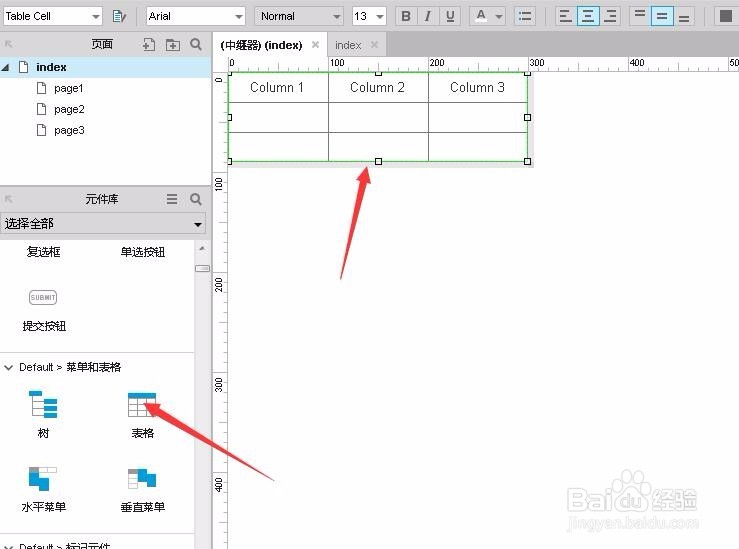
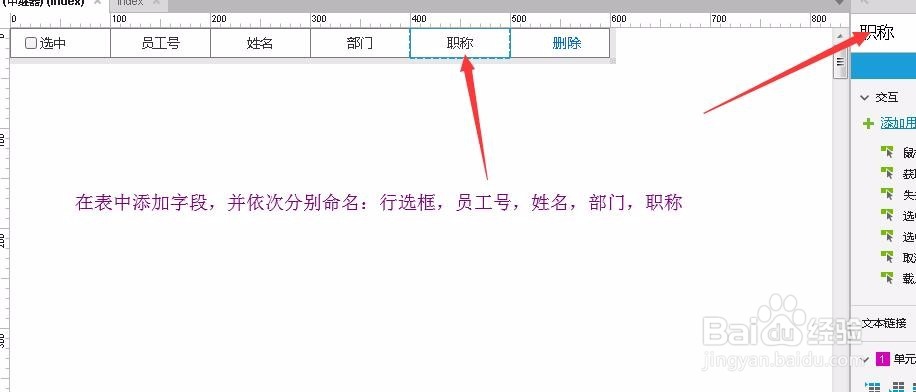
4、返回主界面(如图index界面);
选中中继器,双击“每项加载时事件”;
在用例编辑器中,单击“设置文本”,勾选“员工号”,单击fx;

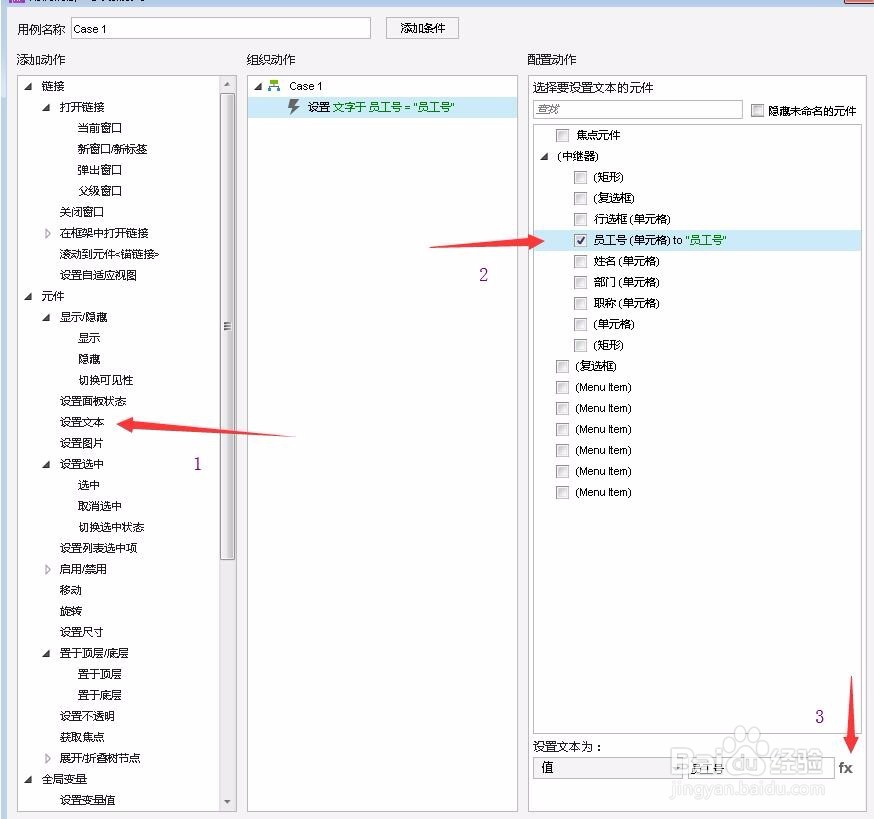
5、单击“插入变量或函数”,选择 [[Item.id]];单击确定。

6、勾选“姓名”,单击fx;
单击“插入变量或函数”,选择 [[Item.xingming]];单击确定。
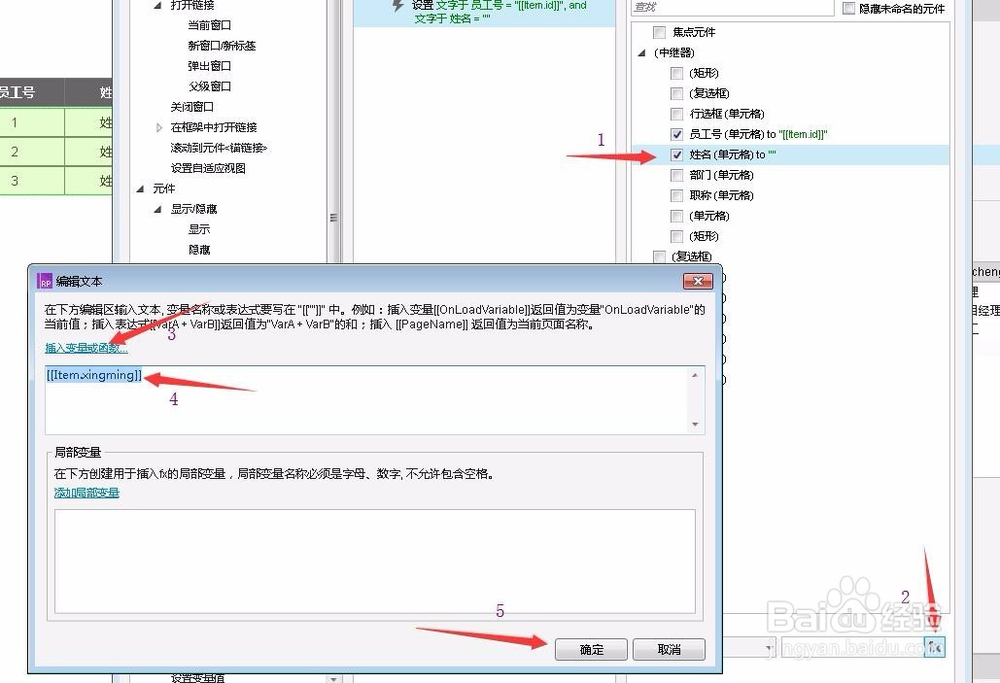
7、同理,为其它字段 插入变量或函数;如图示
这样就实现了数据的绑定。
F5预览。
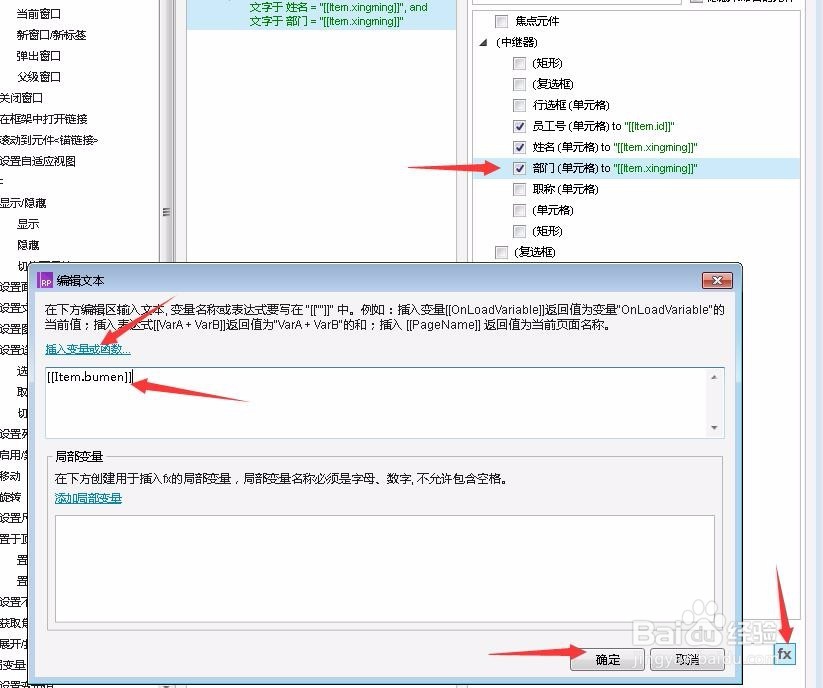
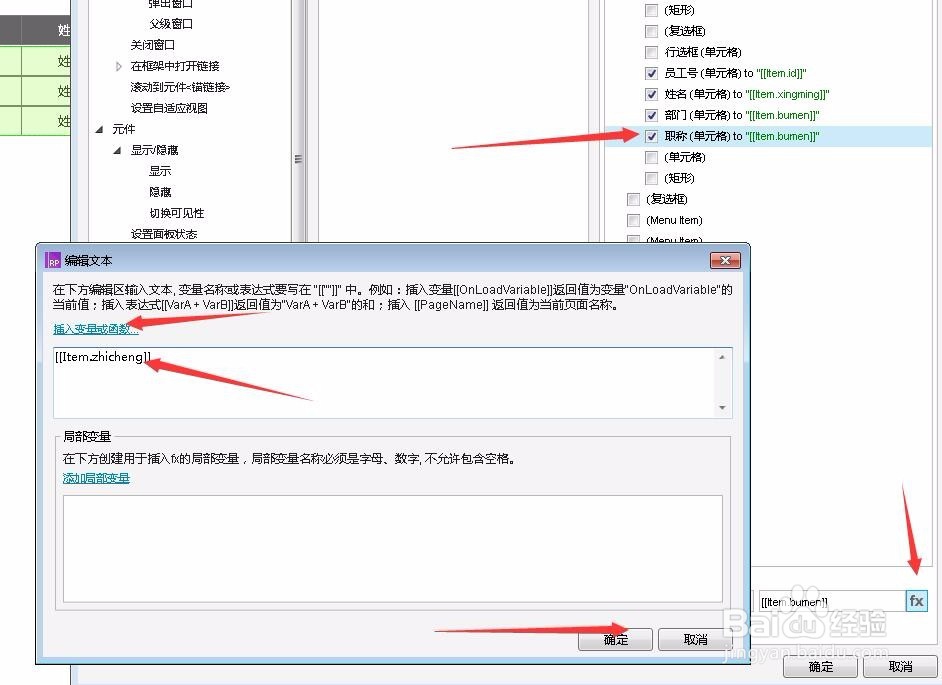

8、全选设计
单击“选中”,双击“选中改变时”事件;
在用例编辑器中,添加条件:if 选中状态于 This == true(如图示)/确定
选择“选中”,勾选“行内选框 复选框”,设置true;
单击确定。
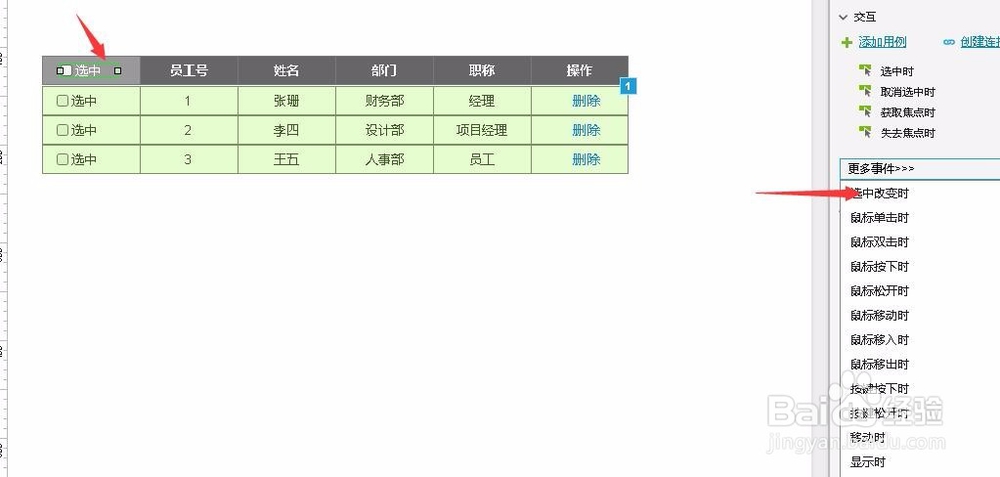
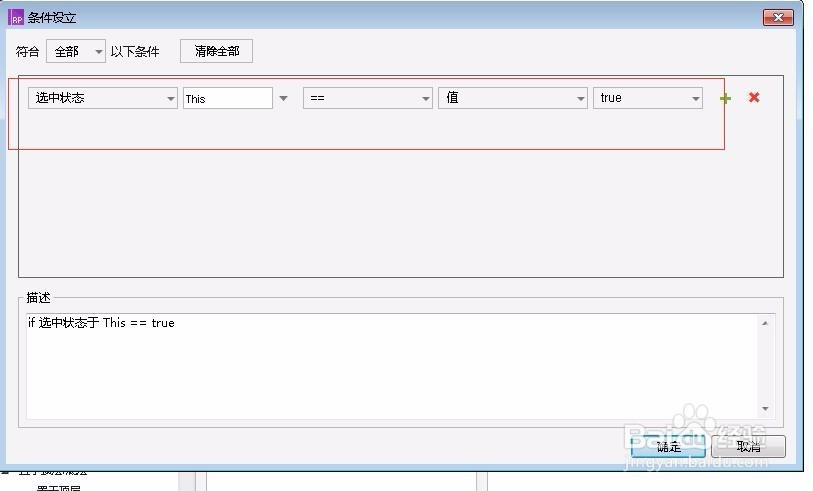

9、再次,双击“选中改变时”事件;
在用例编辑器中,添加条件:if 选中状态于 This == false(如图示)/确定
选择“取消选中”,勾选“行内选框 复选框”,设置false;
单击确定。
F5预览效果!



10、删除操作(单行删除)
进入 中继器编辑界面;选中“删除”;
选择“鼠标单击事件”,进入用例编辑器;
选择“标记行”,勾选 中继器 this;
选择“删除行”,勾选 中继器 选中 已标记;
确定。
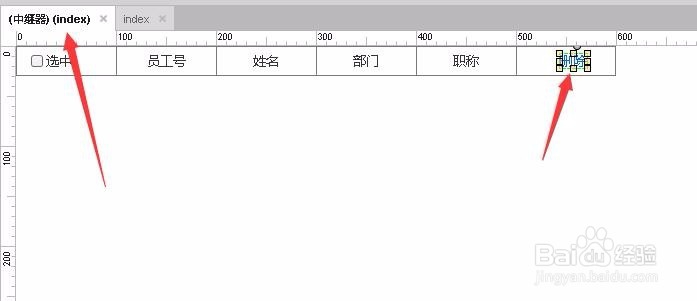
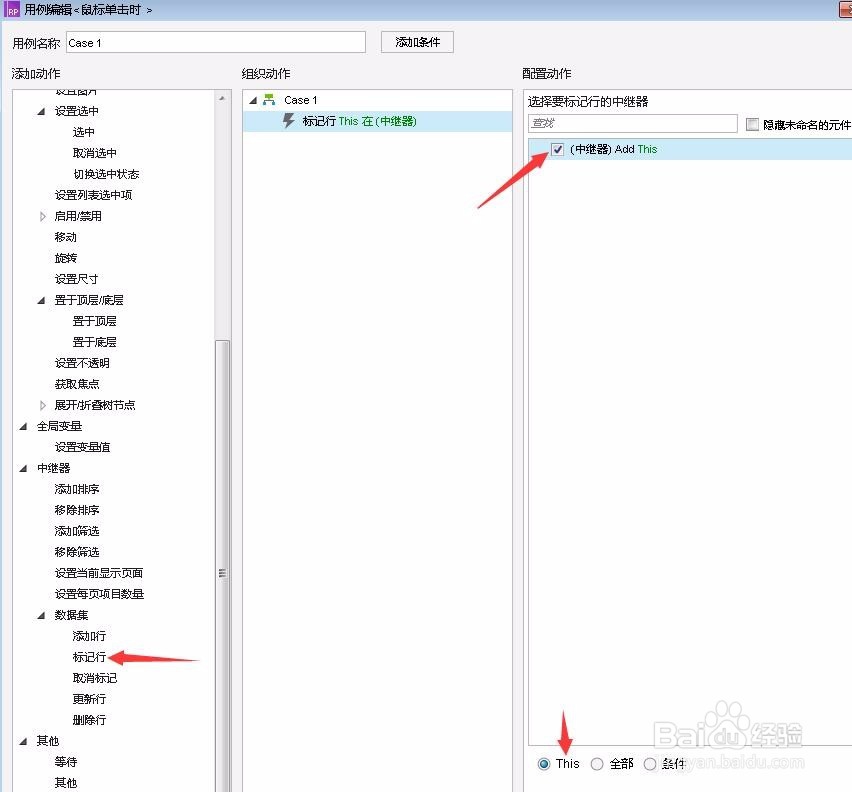
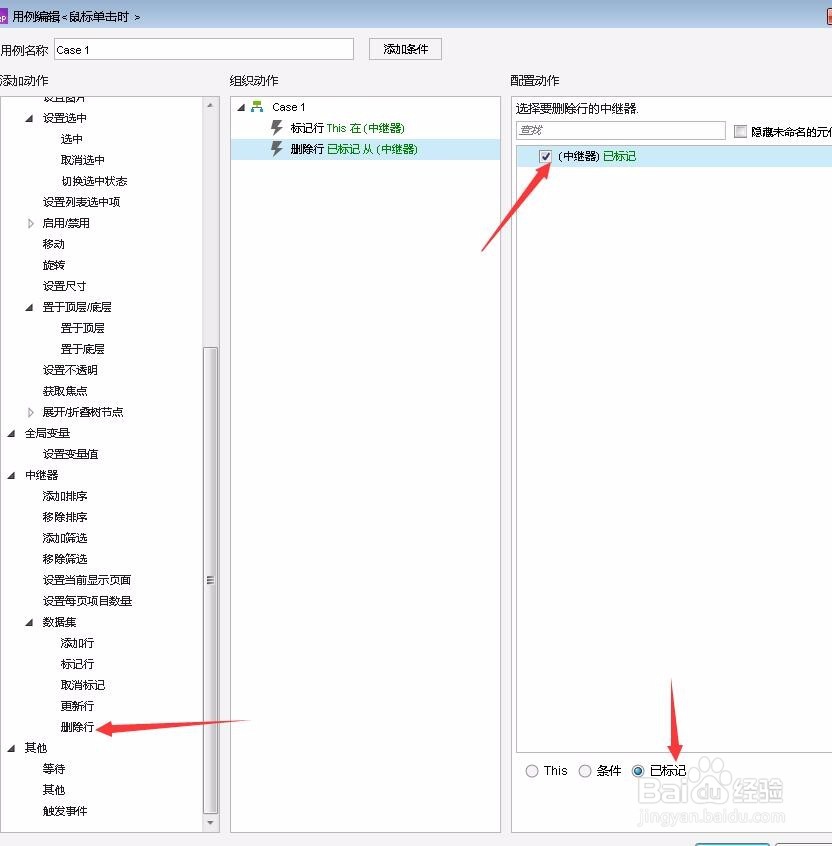
11、删除操作(多行删除)
在页面中拖入一个 按钮部件,输入文本 删除。

12、进入 中继器编辑区,选中“行内选框”;
双击“选中状态改变时”事件,进入用例编辑器;
单击“添加条件”,if 选中状态于 This == true;
单击“标记行”,勾选 “中继器” this;
确定。



13、再次双击“选中状态改变时”事件,进入用例编辑器;
单击“添加条件”,if 选中状态于 This == false;
单击“取消标记”,勾选 “中继器” this;
确定。
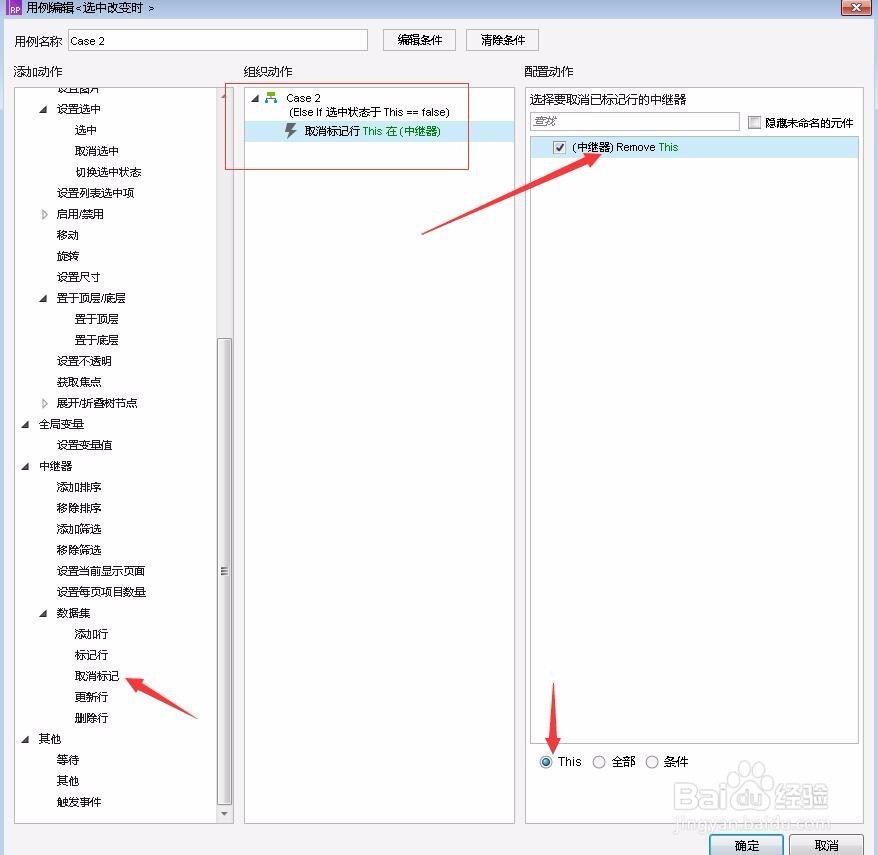
14、回到index界面;
选中“删除”按钮,双击“鼠标单击时”事件;进入用例编辑器;
单击“删除行”,勾选“中继器”,选中“已标记”;
确定。


15、F5预览效果